win10 시스템에서 exe 파일을 열 수 없는 문제를 해결하는 방법
- 小老鼠원래의
- 2024-03-05 15:36:351684검색
해결 방법: 1. 시작 메뉴를 마우스 오른쪽 버튼으로 클릭하고 명령 프롬프트를 열고 assoc.exe=exefile 명령을 입력한 다음 Enter 키를 누릅니다. 이때 .exe=exefile이 나타나 마침내 연결이 완료되었음을 나타냅니다. 2. 바탕 화면의 빈 공간을 마우스 오른쪽 버튼으로 클릭하여 새 txt 텍스트 파일을 만들고, txt 파일에 해당 내용을 복사한 다음, 파일을 다른 이름으로 저장하고, 파일 접미사 이름을 에서 변경하세요. txt를 등록하려면 저장 유형으로 "모든 파일"을 선택하고 인코딩 방법을 선택하세요. "UTF-8"을 선택하세요.

Win10 시스템 exe 파일을 열 수 없습니다. 해결 방법
방법 1:
1 먼저 그림과 같이 시작 메뉴를 마우스 오른쪽 버튼으로 클릭하고 명령 프롬프트(관리자)를 엽니다. :
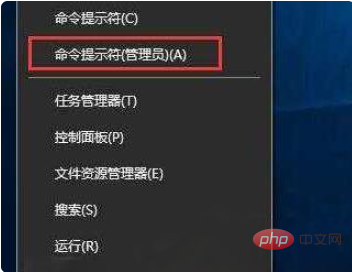
2. 명령 프롬프트 창을 연 후 assoc.exe=exefile 명령을 입력한 후 Enter를 누릅니다.
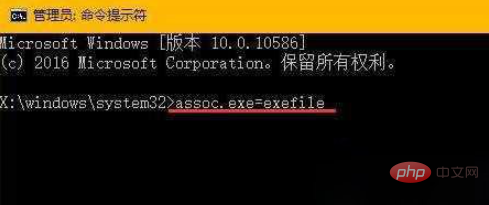
3. 이때 연결이 성공했음을 나타내는 .exe=exefile이 나타납니다. 마지막으로 응용 프로그램을 두 번 클릭하면 원활하게 열립니다.
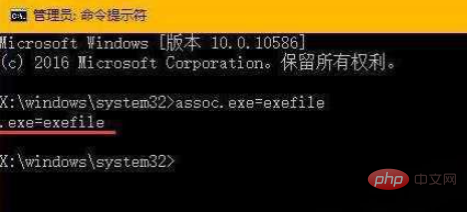
방법 2:
1 바탕 화면의 빈 공간을 마우스 오른쪽 버튼으로 클릭하여 새 txt 텍스트 파일을 만듭니다.
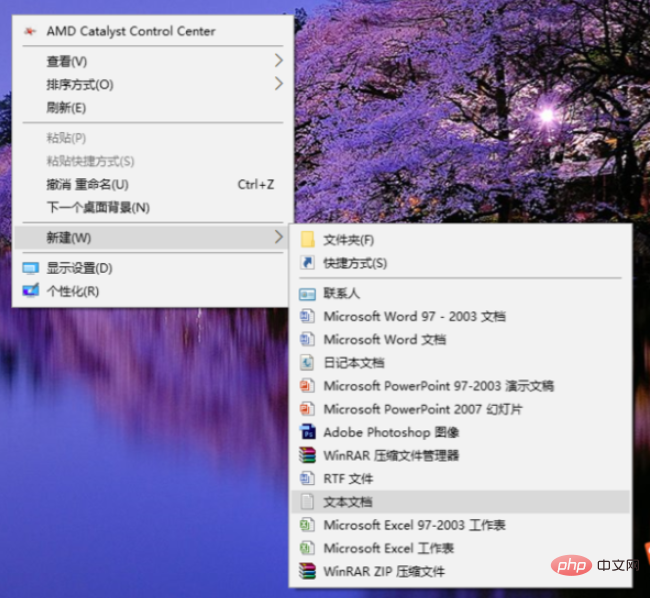
2.txt 파일에 다음 콘텐츠를 복사하세요.
Windows 레지스트리 편집기 버전 5.00
[HKEY_CLASSES_ROOT.exe]
@="exefile"
"Content Type"="application/x-msdownload "
[HKEY_CLASSES_ROOT.exePertantHandler]
@="{098f2470-bae0-11cd-b579-08002b30bfeb}"
[HKEY_CLASSES_ROOTexefileshellopencommand]
@=""%1" %*"
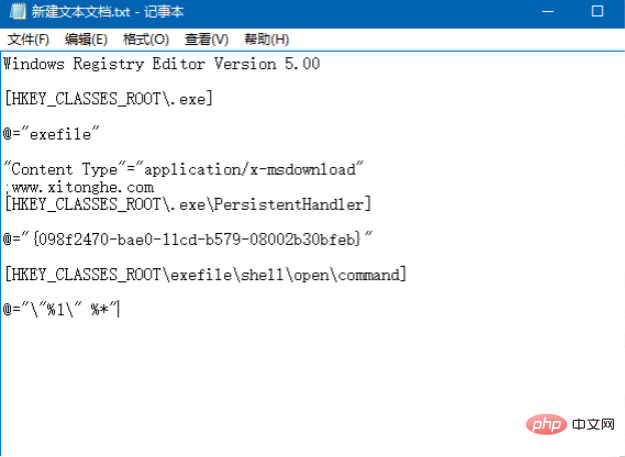
3. 파일을 다른 이름으로 저장하고 파일 접미사 이름을 txt에서 reg로 변경하고 저장 유형으로 "모든 파일"을 선택한 다음 인코딩 방법으로 "UTF-8"을 선택합니다. reg 파일을 두 번 클릭합니다. 레지스트리에 정보를 주입하기 위해 다른 이름으로 저장했는데, Win10 시스템에서 exe 파일을 열 수 없는 문제가 해결되었습니다.

위 내용은 win10 시스템에서 exe 파일을 열 수 없는 문제를 해결하는 방법의 상세 내용입니다. 자세한 내용은 PHP 중국어 웹사이트의 기타 관련 기사를 참조하세요!

